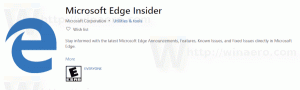Jak připnout jakoukoli aplikaci na levou stranu nabídky Start ve Windows 10
Připínání aplikací do nabídky Start ve Windows 10 může být opravdu matoucí i pro pokročilé uživatele. Na rozdíl od předchozích verzí Windows připíná příkaz "Připnout na Start" v nabídce Start vybranou položku k že jo straně nabídky Start! Levou stranu lze také použít pro připínání aplikací jako ve Windows 7, není však zřejmé, jak přidat aplikace tam přesně. I když můžete upravit levou oblast pomocí dialogového okna Vlastnosti hlavního panelu nebo přetáhnout ikonu ze seznamu často používaných aplikací, nelze aplikace připnout k vlevo ze seznamu „Všechny aplikace“, protože když otevřete Všechny aplikace v nabídce Start, levá horní oblast zmizí a vy už nemáte místo, kam byste ji mohli přetáhnout ikony! Zde jsou dvě řešení, která jsem objevil k vyřešení tohoto problému.
reklama
Možnost jedna
Pokyny krok za krokem:
- Aktivujte nabídku Start, pokud jste přešli na obrazovku Start (podívej jak).
- Otevřete nabídku Start a klikněte na odkaz Všechny aplikace v levém dolním rohu nabídky Start.
- Přetáhněte a podržte ikonu požadované aplikace pomocí levého tlačítka myši, přetáhněte ikonu do Zadní odkaz a dále držte stisknuté levé tlačítko myši.

- Počkejte několik sekund a odkaz Zpět vás vrátí zpět. Nakonec ikonu přetáhněte do levého horního rohu a připněte ji:

Jsi hotov.
Možnost dvě
Tato možnost mi přišla užitečnější a šetří čas. Doporučuji vám použít tuto metodu, když potřebujete připnout několik aplikací najednou.
- Otevřete seznam Všechny aplikace, klikněte pravým tlačítkem na požadovanou aplikaci a vyberte ji Připnout na Start položka. Bude připnuta na pravou stranu nabídky Start.

- Opakujte tento krok pro všechny aplikace, které chcete připnout.
- Nyní přetáhněte připnuté ikony z pravé strany do levé horní části nabídky Start.

A je to! Jak vidíte, druhá metoda zabere méně času, protože nemusíte čekat, až nabídka Start změní pohled.